Videon editoinnista on tullut nykyään hallittavampi tehtävä tekoälyn ansiosta. Jokaisen on tiedettävä, kuinka tärkeää AI-videon skaalaus on, varsinkin näinä päivinä, jolloin kaikki näyttävät juoksevan radalla. Tarkoitamme sitä, että ihmiset liikkuvat nykyään nopeatempoisessa ympäristössä. Se ei itse asiassa ole järkyttävää, koska jopa päivät kuluvat niin nopeasti, samoin kuin tehtävät. Siksi, jotta saat videonmuokkaustehtävän nopeasti, noudata vinkkejä ja ohjeita, jotka annamme sinulle lukiessasi tätä artikkelia. Oletetaan, että esittelemme vain fantastiset videonmuokkaustyökalut. Joten ilman lisähyväisiä, aloitetaan videoiden skaalaaminen tekoälyllä Androidilla, iPhonella ja työpöydällä.
Osa 1. Mitä tekoäly on videon skaalaaminen?
Ensinnäkin tekoäly eli tekoäly on teknologialaitteen, kuten tietokoneen, matkapuhelimen ja muiden kykyä suorittaa inhimillinen tehtävä arvostelukykyisesti ja ihmisälyllä. Tämä pätee myös AI-videon skaalaus. Videon tehostin ilman tekoälyä muuntaa videot manuaalisesti vain ohjelmiston tai sovelluksen työkaluja hallitsevan henkilön toimesta. Toisaalta videon skaalaussovellus Androidille ja muut muokkaustyökalut tekevät tehtävästä paljon helpompaa. Myös jokainen videon yksityiskohta, joka ei näy paljaalla silmällä, on myös osa parannusta.
Osa 2. Ilmiömäinen tapa skaalata videota tekoälyllä PC:llä
The AVAide Video Converter on ilmiömäinen videonparannustyökalu, joka toimii tekoälyn kanssa ja yksinkertaisesti osumalla tiettyyn parannukseen, se sopii videoon täydellisesti. Lisäksi tämä upea ohjelmisto voi dramaattisesti muuttaa huonon videosi kauneimmaksi poistamalla melun, vakauttamalla ja valaisemalla sen niin yksinkertaisella tavalla kuin ABC. Sen lisäksi, että voit käyttää kauniita suodattimia, teemoja ja musiikkia samalla kun skaalaat videota tekoälyn avulla! Älä ole huolissasi käyttämästäsi tietokoneesta, koska AVAide Video Converter toimii täydellisesti Macissa; Windows ja Linux yhtä lailla!
Lisäksi? Kuten nimestä voi päätellä, AVAide Video Converter oli alun perin merkittävin videomuunnin, elokuvantekijä ja kotitekoinen DVD-rippaaja ympäri maailmaa. Kuvittele muuntavasi video- ja äänitiedostoja samanaikaisesti enemmän tai vähemmän 400 eri muotoon. Puhumattakaan sen omistamista ultranopeista ja laitteistokiihdytystekniikoista, jotka ovat erittäin hyödyllisiä sinulle ja laitteellesi! Joka tapauksessa voit kokeilla sitä noudattamalla alla olevia täydellisiä ja yksityiskohtaisia ohjeita.
- Paranna videotasi useilla mutta nopeimmilla tavoilla.
- Se suojaa laitteesi laitteistokiihdytysteknologiallaan.
- Se on loistava 3D-, GIF-, elokuva- ja videokollaasien luonti.
- Se tukee kaikkia suosittuja syöttö- ja tulostusmuotoja.
- Intuitiivisin käyttöliittymä, joka sinulla voi koskaan olla.
- Upeat ominaisuudet ja työkalut odottavat sinua!
Vaihe 1Lataa ohjelmisto
Hanki ohjelmisto laitteellesi ja voit tehdä sen tehokkaasti napsauttamalla yllä olevia latauspainikkeita. Valitse yksi laitteellesi sopiva ja käynnistä tämä AI-videotehostin, kun olet asentanut sen.
Vaihe 2Lataa tiedosto
Tutustu pääkäyttöliittymässä Työkalulaatikko ja valitse Videon tehostin. Kun napsautat sitä, näkyviin tulee ponnahdusikkuna, johon voit ladata videotiedoston, kun painat Plus kuvake keskellä.
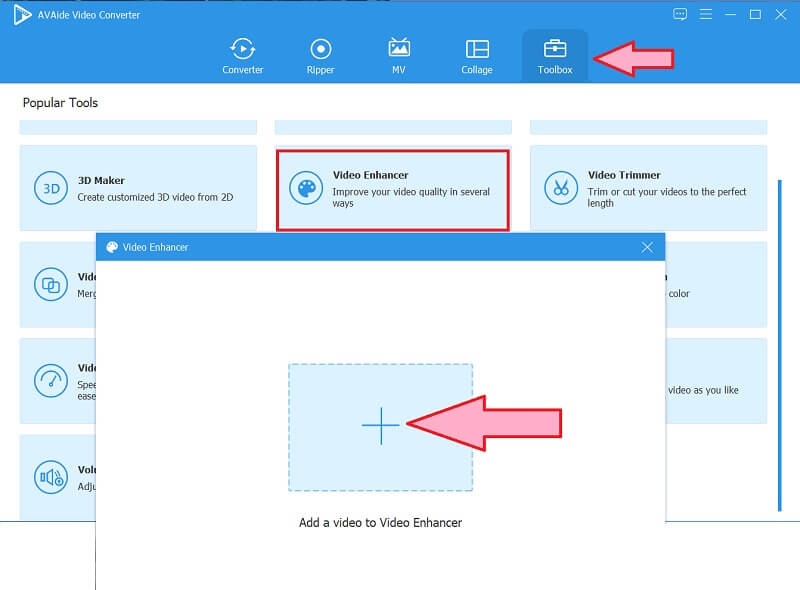
Vaihe 3Mukauta parannusta
Valitse uudessa ikkunassa vaihtoehdoista, jotka sinun tarvitsee vain vaihtaa. Vaihtoehdot ovat Laadukas resoluutio jotta laatu olisi erinomainen, Poista videokohina mahdollisuus tehdä videostasi puhtaampi, Vähennä tärinää sen vakauttamiseksi ja Optimoi kirkkaus ja Kontrasti saavuttaaksesi täydellisen valaistuksen videollesi.
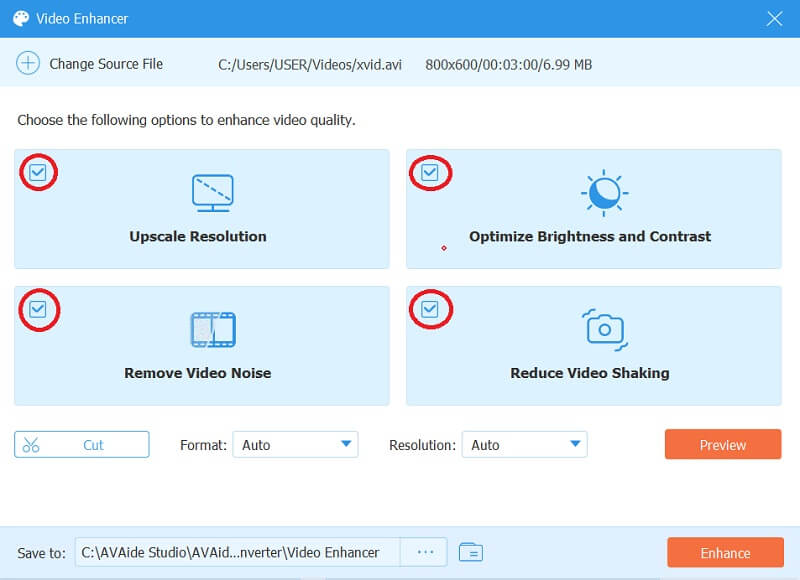
Vaihe 4AI huippuluokan videoresoluutio
Tällä kertaa sinun on päätettävä oikea resoluutio, jonka haluat videollesi. Voit tehdä tämän napsauttamalla nuolikuvaketta Resoluutioja valitse sitten useista vaihtoehdoista. Sama haluamasi muodon kanssa.
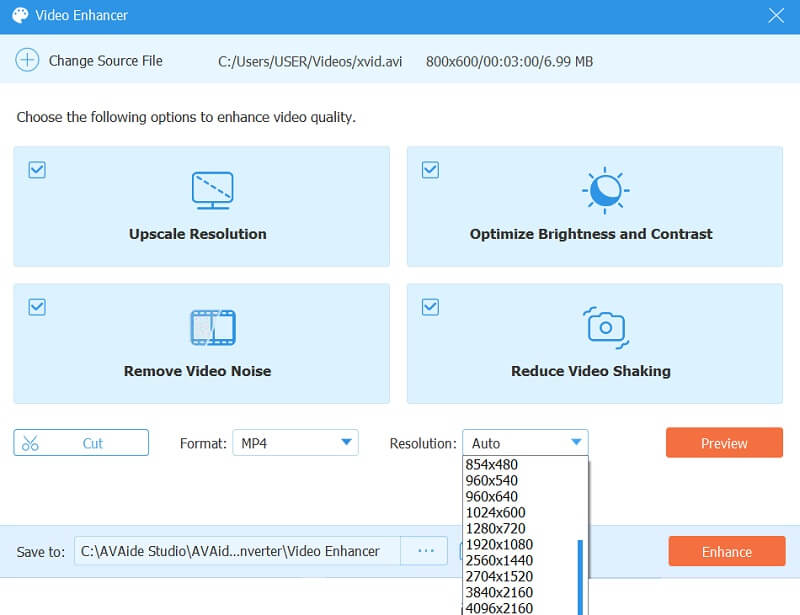
Vaihe 5Tallenna video
Jos videosi on hyvä, siirry eteenpäin ja napsauta Parantaa -painiketta. Odota, että parannusprosessi päättyy, ja tarkista se sitten
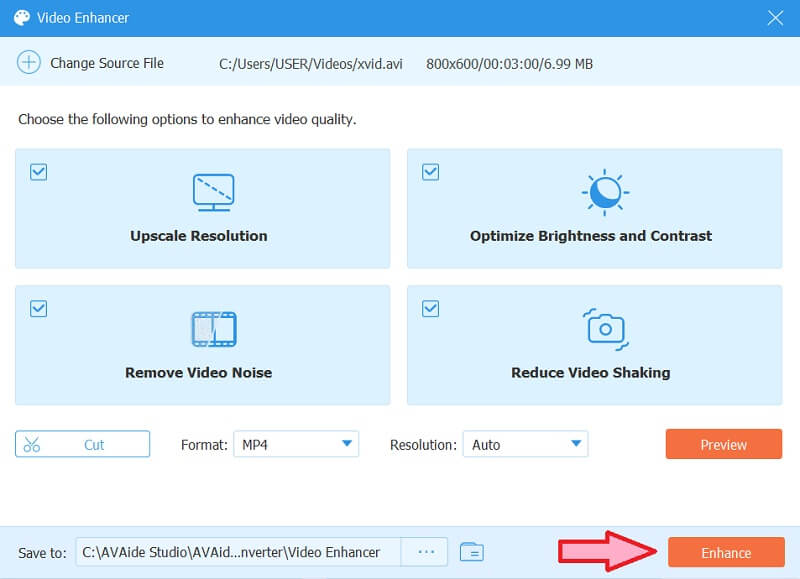


![]() AVAide Video Converter
AVAide Video Converter
Kattavin mediamuunnin videon, äänen ja DVD:n muuntamiseksi ilman laadun heikkenemistä.
Osa 3. Videoiden skaalaaminen mobiililaitteella tekoälyn avulla
Mobiilikäytössäsi on käytännöllistä käyttää VideoShopia. Tässä erinomaisessa sovelluksessa on kaikkea mistä ylpeillä. Se on videon parannus Androidille ja iPhonelle, jossa on kauniita tehosteita ja suodattimia, tunnisteita sekä animoituja siirtymiä ja muita ominaisuuksia videoidesi kaunistamiseen. Lisäksi sen avulla käyttäjät voivat käyttää selostuksia ja äänitehosteita paranneltuihin videoihinsa osana sen edistynyttä ominaisuutta. Sen tuonti- ja vientiprosessi voi kuitenkin olla ongelmallinen sinulle, koska monet ensikertalaiset ovat kokeneet sen. Katsotaan siis alla olevat vaiheet, miten VideoShop toimii videoiden parantamisessa. Huomaa, että ohjeet koskevat kuinka parantaa videon laatua Androidilla ja iPhonella.
Vaihe 1Sinun on ladattava ja asennettava tämä videon skaalaus Android- tai iPhone-laitteeseen. Käynnistä se sitten ja napsauta Tuonti -painiketta.
Vaihe 2Valitse parannettava video seuraavalla sivulla ja napsauta sitten Tehty. Kun video on tuotu onnistuneesti, siirry ja napsauta Suodattaa -välilehti.
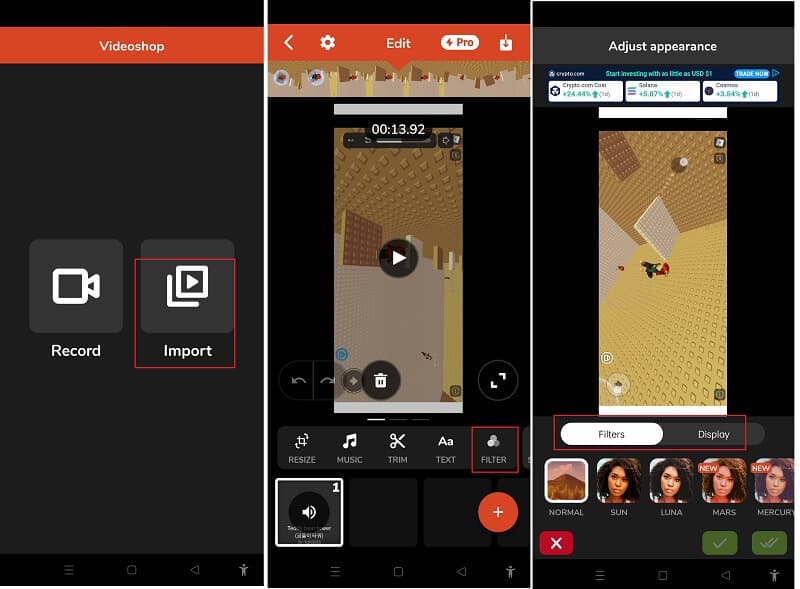
Vaihe 3Valitse uudelta sivulta lukuisista saatavilla olevista suodattimista. Napsauta seuraavaksi Näyttö -välilehti mukauttaaksesi videosi kirkkautta ja kontrastia, terävyyttä, kylläisyyttä ja lämpötilaa. Napsauta sitten vihreää Tarkistaa -painiketta ottaaksesi muutokset käyttöön.
Vaihe 4Vie lopuksi äskettäin parannettu video painamalla Viedä kuvake. Napsauta sitten Tallenna galleriaan vaihtoehto. Ja näin voit skaalata videota Androidilla ja iPhonella.
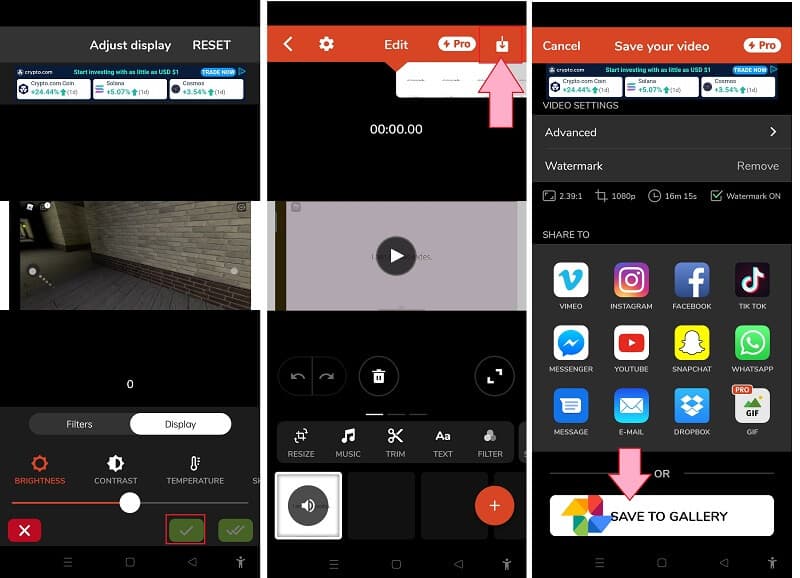
Osa 4. Usein kysytyt kysymykset AI-videon skaalauksesta ja työkaluista
Voinko skaalata videota puhelimeni AVAide Video Converterin avulla?
Ei. Sillä välin AVAide Video Converter palvelee vain tietokoneita. Mutta pitkällä aikavälillä, osana sen innovaatiota, nautit siitä varmasti puhelimien kanssa. Jos sinun täytyy korkealuokkainen 480p - 1080p, napsauta tästä saadaksesi lisätietoja.
Voinko parantaa videota Android-laitteeni Kuvat-sovelluksella?
Joo. Valokuvat-sovellus on myös hyvä työkalu videoiden ja valokuvien parantamiseen. Toisin kuin muissa parannussovelluksissa, Valokuvat-sovelluksessa on rajoitetut työkalut.
Kuinka parantaa videota iPhonessa ilman kolmannen osapuolen sovellusta?
Siirry valokuva-albumiin, valitse ja avaa videotiedosto. Napsauta sen jälkeen Muokkaa-painiketta ja mukauta käytettävissä olevia esiasetuksia. Tämä menettely ei kuitenkaan ole yhtä tehokas kuin kolmannen osapuolen työkalun käyttäminen.
Siinä teillä, ystävät, kaksi hämmästyttävintä tapaa paranna videoitasi tekoälyllä Windowsissa, Macissa, Androidissa ja iPhonessa. Tosiaankin, siellä voi olla monia vaihtoehtoja niiden lisäksi. Mutta nämä kaksi videota parantavaa työkalua ovat ylittäneet odotuksemme. Noudata siksi tässä artikkelissa annettuja ehdotuksia ja ohjeita saadaksesi täydelliset, parannetut tulokset.
Täydellinen videotyökalupakkisi, joka tukee yli 350 formaattia muuntamiseen häviöttömään laatuun.
Videon parannus
- Laadukas 1080p - 4K
- Laadukas 480p - 1080p
- Pienennä 4K 1080p/720p:ksi
- Pienennetty 1080p 480p
- Laadukas DVD 1080p/720p-tarkkuuteen
- Korjaa huonolaatuinen video
- AI Video Upscale
- Paranna videon laatua
- Paranna TikTok-videon laatua
- Paras Video Enhancer
- Video Enhancer -sovellus iPhonelle ja Androidille
- Paras 4K-videon tehostin
- AI huippuluokan video
- Puhdista videon laatu
- Tee videosta laadukkaampi
- Tee videosta kirkkaampi
- Paras Blur Video -sovellus
- Korjaa epäselvät videot
- Paranna zoomausvideon laatua
- Paranna GoPro-videon laatua
- Paranna Instagram-videon laatua
- Paranna Facebook-videon laatua
- Paranna videon laatua Androidilla ja iPhonella
- Paranna videon laatua Windows Movie Makerissa
- Paranna ensiesityksen videon laatua
- Palauta vanha videolaatu
- Terävöittää videon laatua
- Tee videosta selkeämpi
- Mikä on 8K-resoluutio
- 4K-resoluutio: kaikki mitä sinun tarvitsee tietää [selitys]
- 2 uskomatonta tapaa lisätä videon resoluutiota häviöttömästi
- Videoresoluutiomuunnin: Pohdittavaa sellaisen hankkimisessa
- Erinomainen 5K–8K-muunnin, jota ei kannata missata!
- Poista taustakohina videosta: kolmella tehokkaalla tavalla
- Viljan poistaminen videosta kolmella merkittävällä tavalla






 Suojattu lataus
Suojattu lataus


